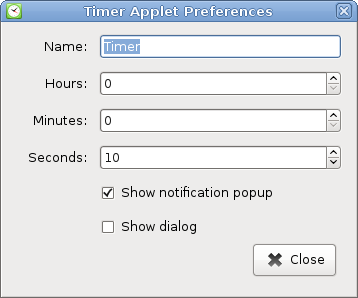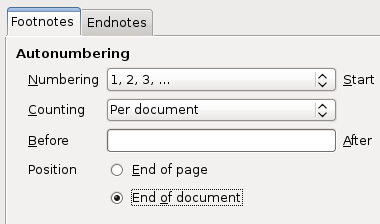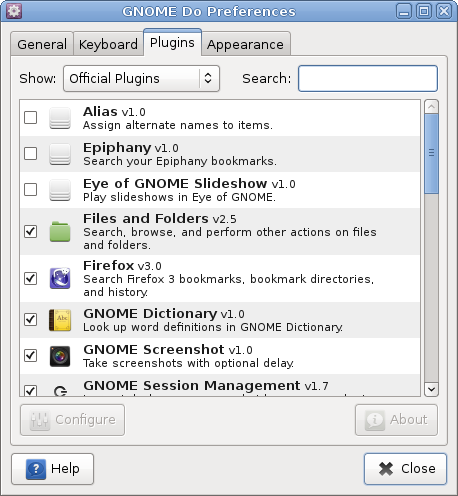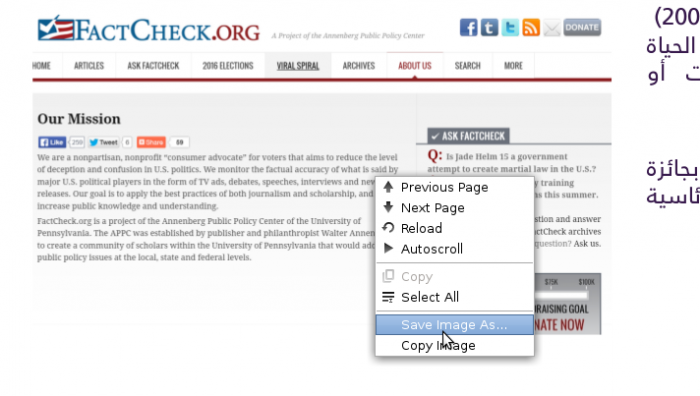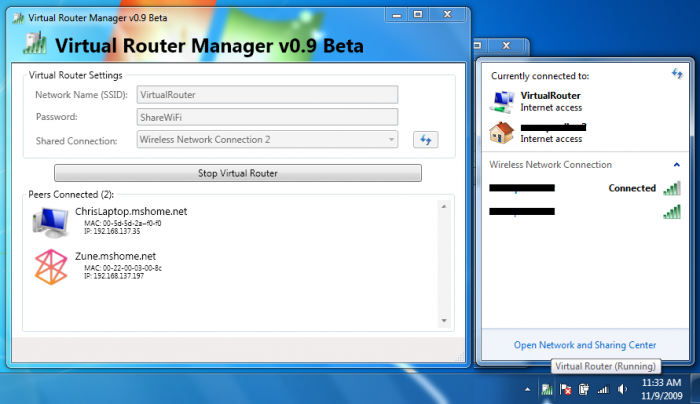حنين كبريته
الأعضاء-
المساهمات
456 -
تاريخ الانضمام
-
تاريخ آخر زيارة
-
عدد الأيام التي تصدر بها
12
نوع المحتوى
ريادة الأعمال
البرمجة
التصميم
DevOps
التسويق والمبيعات
العمل الحر
البرامج والتطبيقات
آخر التحديثات
قصص نجاح
أسئلة وأجوبة
كتب
دورات
كل منشورات العضو حنين كبريته
-
هذه الملفات هي عبارة عن ملفات نصيّة txt تحتوي على قيمة تحقق md5 للملف الأصل، والذي يُمكنك استخدامها للتحقق من سلامة الملف الذي قمت بتحميله من الإنترنت، عن طريق حساب قيمة md5sum لهذا الملف ومقارنتها بالقيمة الخاصة للملف الأصل، وفي حال التطابق التام (التام حصرا ودون اختلاف أي محرف) فهذا يعني بأن الملف لديك سليم ولم يحدث أي عطب أثناء التحميل من الشبكة. لاستخراج قيمة md5sum لأي ملف لديك نفّذي ما يلي ضمن الطرفية: md5sum filenameوقارني الناتج مع محتوى ملف md5 في الموقع الأصل. تساعدك هذه الطريقة أيضًا في التأكد من سلامة الملف من هجمات الرجل في المنتصف.
-
dnf هو النسخة المحسنة من yum، لكن لأن التحسين كان كبير وفي جوانب كثيرة تم اعتماد اسم جديد، لكن لا يزال بامكانك استخدام dnf بنفس أسلوب المدير القديم، مثلا لتثبيت برنامج sudo dnf install htop البحث عن حزمة: sudo dnf search htop حذف تطبيق: sudo dnf remove htop تحديث النظام: sudo dnf update المصدر
-
جميع الطرق الممكنة هي من خيار متجر غوغل بلاي الرسمي، لقد منعت غوغل منذ قرابة العامين جميع التطبيقات المخصصة لحظر الإعلانات على أجهزتها. لذلك عليك أولًا التوجه إلى الإعدادات > الأمان > المصادر غير المعروفة، قم بتفعيل هذا الخيار لتثبيت البرامج بشكل مستقل عن غوغل بلاي. الآن لدينا خيارين شائعين: الأول هو تطبيق Adaway لأجهزة أندرويد ذات الصلاحيات الكاملة Rtooed، وهو البرنامج الأكثر فاعلية، بعد تحميله وإعطاءه صلاحيات الرروت، اضغط فقط على زر Enabled انتظر لدقائق وأعد تشغيل الجهاز عندما يطلب ذلك (عد كل فترة إلى البرنامج لتحديث قوائمه). الخيار الآخر هو برنامج Adblock Plus لا يحتاج إلى رووت، فقط تحتاج إلى تغيير منفذ الاتصال بالشبكة اللاسلكية بالرقم الذي يزودك به البرنامج.
-
صحيح، مؤخرًا أتاحت سيانوجين إمكانية عالية لترك المستخدمين يختارون "إلى أي درجة" يرغبون بحضور غوغل في أجهزتهم، إليك نبذة عن كل خيار: Pico أقل حد ممكن من حزمة غوغل والتي تضم إطار العمل اللازم مع متجر غوغل بلاي فقط Nano إضافةً لما سبق هناك بعض الوظائف غير المتاحة للتركيب من متجر غوغل بلاي، مثل قراءة النصوص. Micro المزيد من التطبيقات مثل البريد والرزنامة وغوغل now Mini كل ما سبق بالإضافة إلى التطبيقات الأكثر شيوعًا واستخداما Full الحزمة الكاملة لتطبيقات غوغل باستثناء كروم والكاميرا وبرنامج جهات الاتصال Stock جميع ما سبق، الحزمة التي تأتي عادةً مع أجهزة نيكسوس Super غوغل حرفيًا، جميع التطبيقات والإعدادات، لمحبي جميع منتجات غوغل بلا أي استثناء Aroma نفس الحزمة السابقة لكن مع إمكانية اختيار التطبيقات التي ترغب في تثبيتها وتلك التي لا ترغب بها.
-
يمكنك فعل ذلك بكل تأكيد. انقري في المكان الذي ترغبين به على الشريط العلوي او السفلي ثم اختياري Add to Panel الآن من النافذة الظاهرة أمامك اكتبي في مربّع البحث Timer واضغطي على Add ثم Close. الآن انقري على التايمر بالزر الأيمن للفأرة واختاري Preferences: أعطي اسمًا للمؤقت وحددي عدد ساعات العمل ثم اضغطي على Close. الآن انقري على التايمر مجددا بالزر الأيمن للفأرة واختاري Start ليبدأ المؤقت، وستلاحظين إمكانية الإيقاف المؤقت أو الدائم. تحياتي
-
للأسف هذا غير متوفّر في الوقت الحالي. إليك النصّ من مركز المساعدة الرسمي: بكل الأحوال لا يزال هناك طريقة يمكنك من خلالها مزامنة ما تريد والحصول على موقعين معًا، انقل المجلد الذي تريد مزامنته إلى داخل مجلد دروب بوكس، ثم أنشئ له اختصارًا على سطح المكتب أو المكان الذي ترغب به. هذا كل ما هو متوفّر حاليًا، ولا يبدو أن هناك خطط من دروب بوكس لدعم ذلك مستقبلًا.
-
الإعدادات الافتراضية قد لا تكون مثالية للأداء تمامًا، لذا اذهب إلى نافذة البرنامج واختر النظام الضيف ثم اضغط على Settings. لنبدأ بالعمل مع قائمة System، من علامة التبويب Motherboard زدّ كمية الذاكرة العشوائية المخصصة للنظام إلى 2 غيغابايت. ومن علامة التبويب Processor زد الأنوية إلى 2 على الأقل (ابقَ دومًا ضمن الحدود الخضراء الموضّحة لك) ومن علامة التبويب Acceleration قم بتفعيل الخيارين VT-x و Nested Paging. اضغط على OK إبدأ تشغيل النظام الضيف ستلاحظ فرقًا بالتأكيد.
-
للتمكّن من مشاركة المجلدات بين النظامين الضيف والمضيف أنت بحاجة إلى تركيب حزمة Guest Additions لبرنامج VirualBox ولفعل ذلك عليك بما يلي: شغّل النظام الضيف وانتظره ليكمل الإقلاع، ثم من قائمة Devices اختر Install Guest Additions... سينبهك البرنامج أنه سيقوم بتحمل الملف من الإنترنت وتثبيته أجبه بنعم، ثم انتظر لبضع دقائق ريثما يتم تحميله وتركيبه من الإنترنت. بعد ذلك سيخبرك الويندوز بأنه تمّ إدراج وسيط اختر تشغيل Autoran، سيظهر لك معالج تثبيت Guest Additions تابع الخطوات كما المعتاد ثم أعد تشغيل الويندوز. الآن بمجرد دخولك إلى جهاز الكمبيوتر سوف تجد المجلد الذي قمت بمشاركته. بالتوفيق.
-
إليك طريقة بسيطة لذلك؛ انقر على ترويسة إحدى الصفحات، ستلاحظ ظهور شريط أزرق متقطع يُوضّح لك حدود الترويسة مع زر أزرق بعنوان Header انقر عليه كي تبدأ بتحرير الترويسة. حدّد أولًا انحياز النصّ إلى اليمين ثم اكتب: الصفحة من الآن ضع مؤشّر الفأرة بعد كلمة الصفحة ثم من قائمة insert اختر Fields و Page Number. الآن ضع مؤشّر الفأرة بعد كلمة (من) ثم من قائمة insert اختر Fields و Page Count وهكذا ستحصل على الأسلوب الذي ترغب به تماما.
-
كما توقّعت، فالماكرو هي أداة تمكنك من أتمتة أو برمجة بعض أعمالك المتكرّرة، لنقل على سبيل المثال أنك تعمل كمحرر حيث تعمل باستمرار على حذف الأسطر الفارغة، والمسافات الفارغة قبل علامات الترقيم، تستبدل الفاصلة اللاتينية بالفاصلة العربية، إلى ما هناك من المهام التحريرية المتكررة، فالأفضل في هذه الحال أن تكتب أداة ماكرو (أو تطلب من أحدهم كتابتها لك) بحيث تُشغّلها كلما أردت البدء بتحرير نص جديد، وهكذا تبدأ العمل من 3/4 الطريق. لإضافة ماكرو جديد اذهب إلى: Tools ‣ Macros ‣ Organize Macros ‣ LibreOffice Basic ثم: My Macros ‣ Standerd ‣ New وإليك على سبيل المثال هذا الماكرو من تنفيذ الأستاذ أحمد م.أبو زيد لضبط عمليات التحرير السابقة: Sub FixArabicCommon oDoc = thisComponent aFind = Array("(.*\w[^a-zA-Z\d])(;)", "(.*\w[^a-zA-Z\d])(,)", "\([ ]*", "[ ]*\)", "^$", "^[\ ]*$", "^[\ ]*", "[\ ]*$", "[ ]*", " :", " ؛", " ،", " \.", " !", " ؟", " و ", "^و ", "ـ") aReplace = Array("$1؛", "$1،", "(", ")", "", "", "", "", " ", ":", "؛", "،", ".", "!", "؟", " و", "و", "") aRayCount = 0 FandR = oDoc.createReplaceDescriptor FandR.SearchCaseSensitive = true FandR.SearchRegularExpression = true While aRayCount <= uBound(aFind) FandR.setSearchString(aFind(aRayCount)) FandR.setReplaceString(aReplace(aRayCount)) aRayCount = aRayCount + 1 oDoc.ReplaceAll(FandR) Wend End Subالآن لتنفيذ الماكرو اذهب إلى: Tools ‣ Macros ‣ Run Macros بالتوفيق
-
هذا السؤال كنتُ قد طرحته على نفسي قبل البحث والقراءة عن الموضوع فيما مضى، باختصار فالفائدة تحريرية بحتّة، فإذا كنتَ تعمل على تحرير مستند وشككت بوجود مسافة واحدة أو اثنتين بين أحد الكلمات فالطريقة التي ستتبعها هي وضع مؤشّر الفأرة في بداية الكلمة الثانية ثم حذف مسافة إلى الوراء Backspace فإذا اتصلت الكلمة الثانية بالأولى فهذا يعني وجود مسافة واحدة، وإذا لم تتصل فهذا يعني وجود مسافتين.. طريقة طويلة أليست كذلك؟ بينما مع أداة "الأحرف غير المطبوعة" يمكنك أن تضغط فورًا من لوحة المفاتيح على الاختصار Ctrl + F10 فإن ظهرت نقطتان بين الكلمتين فهناك مسافتين وإلا فهناك واحدة، هذه أكثر اختصارًا. الفائدة الأخرى هي معرفة النهاية، نهاية سطر، هل هي لتوقّف الكلام أم لانتهاء الفقرة والضغط على الزر Enter وهذا ما يُشير إليه الرمز الذي أخذت منه الأداة شكلها
-
ما تحتاج إليه هو العمل على "أنماط الصفحة"، فكما أنشأت عناوين رئيسية وثانوية وفرعية إلخ للمستند من خلال "أنماط الفقرة"، ما مكّنك من إنتاج فهرس للمستند بأكمله بنقرة زر واحدة، فأنت بحاجة إلى إعطاء الصفحات ما يناسبها من أنماط. عندما تكون على الصفحة الأولى اضغط الزر F11 لإظهار نافذة الأنماط والتنسيقات، الآن من هذه النافذة اختر "أنماط الصفحة"، وهنا ستجد عدّة قوالب جاهزة، للصفحة الأولى (صفحة الغلاف، والصفحات البيضاء الفارغة) طبّق نمط First Page، أما لنمط الفهرس فاعمل على تطبيق نمط index هذه الأنماط تُخرج الصفحات المُحدّدة وفقها من تسلسل ترقيم المستند.
-
من الجيّد أنك سألت عن الطريقة الآلية للقيام بذلك، فالكثير من الأشخاص يلجئون على الفور للقيام بالأمور بشكل يدوي مما يستغرق منهم الكثير والكثير من الوقت، بينما كان يمكنهم القيام بما يريدون عبر بضع نقرات لا أكثر. في حالتك هذه لا داعي لتحويل الحواشي السفلية إلى حواشي ختامية، فالذي تريده تحديدًا هو تعديل "موضع" هذه الحواشي، من أسفل كل صفحة إلى أسفل المستند ككل. ولعمل ذلك توجّه في الملف الخاص بك إلى قائمة Tools ثم اخترFootnoote/Endnote. ستظهر لك النافذة التالية الآن ما عليك سوى اختيارEno of Document من خانة Position، اضغط على OK وهذا كل شيء.
-
في لينكس كل شيء عبارة عن حزم يجب أن تعتادي على هذا المبدأ وان تتذكريه دومًا عندما تواجهين مشاكل، فلا تستغربي أحيانا بعد تركيب برنامج وجود مشكلة او أنه لا يعمل بسبب الحاجة إلى تركيب حزمة! قد يبدو هذا غريبًا او حتى غبيًا لكنه الواقع أحيانًا (بالطبع هناك فوائد مهمة من نظام الحزم هذا). بكل الأحوال وبعيدًا عن الإطالة أنت بحاجة إلى تثبيت قواميس التدقيق الإملائي للغة العربية، إن كنتِ تستخدمين دبيان أو أوبونتو نفّذي الأوامر التالية: sudo apt-get install aspell-ar aspell-ar-large hunspell-ar
- 1 جواب
-
- 1
-

-
الحرص على راحة العينين من أهم الخطوات التي يجب أن يتخذها كل شخص يعمل مطولًا على الحواسيب وأجهزة الموبايل، وهناك عدد من التطبيقات أشهرها على ويندوز f.lux. وقد استخدمته طويلًا على كلّ من ويندوز ولينكس، قبل أن أنتقل لاحقًا لاستخدام Redshift مع واجهة Redshift-gtk أيضًا في كل من ويندوز ولينكس، وهو تطبيق مفتوح المصدر ومجاني. وهذه دراسة من BBC بعنوان: Phones need 'bed mode' to protect sleep
-
ليس هناك من مشكلة، لكن عملية البحث عن الملفات (وغيرها من الميزات الأخرى في برنامج Gnome-do) تأتي بحزمة منفصلة يكون تثبيتها اختياريًا في معظم التوزيعات. لتثبيت الحزمة على دبيان وأوبونتو ومنت، نفّذي ما يلي ضمن الطرفية: sudo apt-get install gnome-do-pluginsبعد ذلك افتحي البرنامج واضغطي على السهم الصغير الأسود واختاري خصائص، إذهبي إلى علامة التبويب الثالثة Plugins وستلاحظين الإضافات الرائعة التي أصبحت متاحة الآن (أنصحك باستكشافهم): الآن فعّلي إضافة Files and Folders واضغطي على زر Configure من هنا يمكنك اختيار المسارات التي ترغبين بأرشفة الملفات التي تتضمنها وعمق عملية الأرشف.
-
كثير من الميزات والخصائص تكون أمامنا ولا ننتبه لها، انقري فقط صديقتي على الصورة التي تريدين حفظها بالزر الأيمن للفأرة واختاري خيار حفظ الصورة إلى ملف نعم إنها بهذه البساطة.
-
واحدة من أكثر الطرق التي لا أزال أستخدمها منذ أن تعرّفت عليها تطبيق AirDroid، قوّة هذا التطبيق تكمن في بساطته، فهو لا يحتاج سوى إلى تركيبه على جهازك، وهكذا لن تحتاج إلى وجود أي برنامج أو إعدادات خاصّة عند الطرف المقابل (لا سيما أنك خارج المنزل ولا تعرف أجهزة الآخرين والبرامج المتوفرة بها أو حتى المنصّات التي تعمل وفقها). بعد تثبيت البرنامج من المتجر الرسمي لغوغل وفتحه ستجد الشاشة الرئيسية للبرنامج تعرض لك عنوان IP، كل ما عليك فعله هو التوجّه إلى جهاز الحاسوب الآخر وافتح أي متصفح للإنترنت ثم ضع هذا الرقم واضغط Enter. الآن عدّ إلى التطبيق على أندرويد وأعطه قبول للصلاحية، وستظهر أمامك على شاشة المتصفح نافذة تتيح لك كامل خيارات الوصول إلى الجهاز، كالملفات، الصور، الفيديوهات، الرسائل، جهات الإتصال إلخ الشرط الوحيد لاستخدام البرنامج هو إتصال الجهازين (الاندرود والحاسوب) على رواتر واحد (نفس الشبكة) حيث تتم عملية الإتصال من خلالها، الحل الآخر هو إتصال الجهازين على شبكتين مخلتفتين لكن في هذه الحالة الاتصال سيتم عبر الإنترنت وبالتالي سيكون أبطأ ومكلف أكثر، وأكثر خطورة.
-
من أفضل البرامج التي تعاملتُ معها بهذا المجال هو برنامج Virtual Router فهو مجاني، مفتوح المصدر، وخالٍ من الإعلانات. في البداية يتوجّب عليك الحصول على أحدث إصدار من التطبيق، تثبيته لن يستغرق سوى ثلاثين ثانية. الآن شغّل البرنامج من القائمة run وستجد الواجهة الرئيسية والوحيدة للبرنامج في خانة SSID اكتب اسم للشبكة. في الخانة Password حدّد لها كلمة مرور. ومن الخانة الثالثة اختر الإتصال الذي ترغب بمشاركته ثم اضغط على Start Virtual Router. هذا كل شيء!
-
تعود الحاجة إلى إلغاء التجزئة بعد فترة من بدء استخدام الحاسوب، ففي البداية ستنطلق بحفظ الملفات والبرامج المختلفة، ثم مع الوقت ستحتاج بشكل يومي إلى إدخال تعديلات على هذه الملفات (مثلا ملف وورد تضيف إليه سطرًا) أو برنامج فيرفكس تُخزّن فيه المزيد من الملفات المؤقتة، ما يقوم الويندوز به هو حفظ هذه التغييرات في أماكن مختلفة عن أماكن حفظ الملفات الأصل! وقد تبدو هذه الفكرة غريبة للوهلة الأولى، لكنها لا تشكّل أي مشاكل بالنسبة لويندوز، حيث يمكنك التعامل مع الملف كوحدة كاملة مستقلة مخزّنة في مكان واحد، لكن الحقيقة أن كل قسم من هذا الملف مُخزّن في مكان مختلف على الهارد، وهكذا سيأخذ الجهاز وقتًا أكثر ويبطأ أداءه مع الوقت عند البحث عن أجزاء الملفات والبرامج التي تستخدمها باستمرار، لهذا السبب وجدت فكرة إلغاء التجزئة لإعادة ضبط جميع الملفات والبرامج لتُخزن كل أجزائها كوحدة واحدة في مكان واحد. لذا لا بدّ من إجراء عملية إلغاء التجزئة في كلّ فترة باستخدام الأداة المرفقة مع ويندوز لضمان المحافظة على أداء أمثل للحاسوب.
-
معظم البرامج المحترمة في مجال استعادة الملفات المحذوفة مدفوعة الثمن، يبدو أننا يجب أن نبدأ بالتأقلم مع فكرة الدفع للحصول على ما نريد، لقد تعاملت لفترة مع برنامج Recuva وهو من أقوى البرامج لاستعادة الملفات المحذوفات والتي يمكن لك أن تتعامل معها. لكن في المقابل إن لم يكن لديك استخدام متكرر لهذا النوع من البرامج أنصحك بتعلّم برنامج TestDisk مشكلته (كما يراها البعض) أن التعامل معه حصرًا من خلال سطر الأوامر. هناك خيار آخر بواجهة رسومية وهو مجاني كليًا ومتوفر لنظام ويندوز، أقصد برنامج MiniTool Partition Recovery لم أجرّبه لكني سمعت الكثير عن قوته وسهوله.
-
هناك عدد من الحلول التي تجمع لك البرامج المجانيّة الخاصة بويندوز، ما يُسهّل عليك استكشافها والحصول عليها. لدينا أولًا متجر Cameyo والذي يحتوي على عدد كبير جدًا من البرامج المجانية 100% والخاصة بويندوز، مع شرح عن البرنامج ونبذة عن ميزاته وخصائصه، أجده من أفضل المصادر. من المواقع التي أفضّلها وأزورها باستمرار موقع Alternativeto في هذا الموقع العملاق يمكنك البحث عن أي برنامج مدفوع، حيث سيعرض لك بدائل لهذا البرنامج، الآن من صفحة البدائل اضبط الفلاتر كما يلي: المنصة ويندوز، الترخييص، مجاني أو مفتوح المصدر، ستظهر لك البرامج مرّتبة حسب تفضيلها من قبل المستخدمين، مع شرح تفصيلي عن كل برنامج وصور لقطات له، رابط الموقع إلخ
-
التحقّق من صحّة الفيديوهات أمر يحتاج إلى الكثير من النقاش والشرح، سأقدّم لك هنا طريقة سهلة وتعتبر بداية العملية ومفتاح البحث. توجّه إلى هذه الأداة (وهي من إعداد منظمة العفو الدولية) أعطها رابط الفيديو الذي ترغب بالتحقق منه، ثم اضغط على زر GO. الآن ستحصل على عدد من المعلومات عن هذا المقطع (مُعظمها يُتيحه اليوتيوب بشكل أساسي)، لكن المهم هو لقطات شاشة من المقطع المطلوب. الآن قومي بالبحث باستخدام خدمة غوغل صور عن هذه الصور واستكشفي الأماكن التي عُرضت بها، وانتبهي إلى أن وجود هذه اللقطات في فيديو سابق عن الفيديو المنشور يُشير إلى إمكانية التلاعب بمحتوى الفيديو الذي تعملين على تدقيقه.
-
بالتأكيد هناك العديد من المواقع والبرامج التي باتت تُقدّم هذه الخدمة، أفضلها حسب تجربتي هي برنامج 4kdownload والذي يوفّر ثلاث نسخ للبرنامج: لويندوز، ماك، ولينكس. من ميزات البرنامج إمكانية تحميل مجموعة فيديوهات، أو قائمة تشغيل، أو حتى قناة بأكملها.
-
إليك هذه النصحية، عندما ترغبين بإنجاز مهمة ما بأبسط الطرق إبحثي عن مَن يُقدّم الخدمة Online لأن هؤلاء يهتمون بتبسيطها قدر الإمكان. إحدى الخيارات المتاحة أمامنا في هذه الحالة هي خدمة Background Burner ارفعي الصورة إلى الموقع، انتظري قليلًا ريثما يقوم الموقع بحذف الخلفية ومن ثم سيقدّم لك ثلاثة نماذج، اختاري أكثرها دقّة.بالإضافة إلى إمكانية التحسين اليدوي على الصورة للحصول على نتيجة مثالية. لا أظن وجود ما هو أسهل من ذلك. تحياتي لك.